电脑锁屏壁纸怎么设置win7 win7系统如何设置锁屏壁纸
更新时间:2021-08-15 15:10:00作者:huige
锁屏大家应该都很熟悉吧,当电脑进入锁屏的时候,默认都会有锁屏壁纸,但是有很多win7系统用户对默认的锁屏壁纸不喜欢,所以就想要设置锁屏壁纸,只是不知道从何下手,带着大家的这个问题,本教程就给大家讲述一下win7系统设置锁屏壁纸的详细步骤吧。

具体步骤如下:
1、首先,在电脑屏幕右键,点击【个性化】。
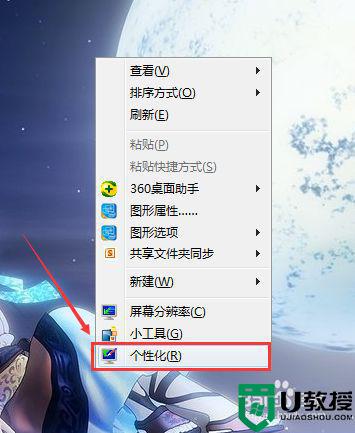
2、然后再点击右下角的【屏幕保护程序】。
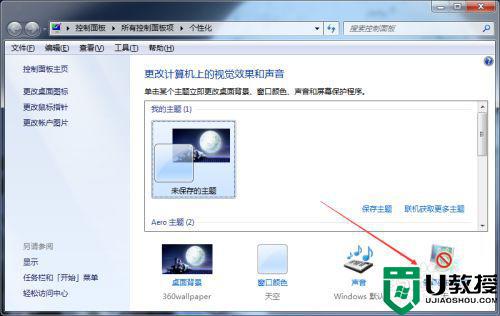
3、点击屏幕保护程序下拉按钮,选择【照片】。
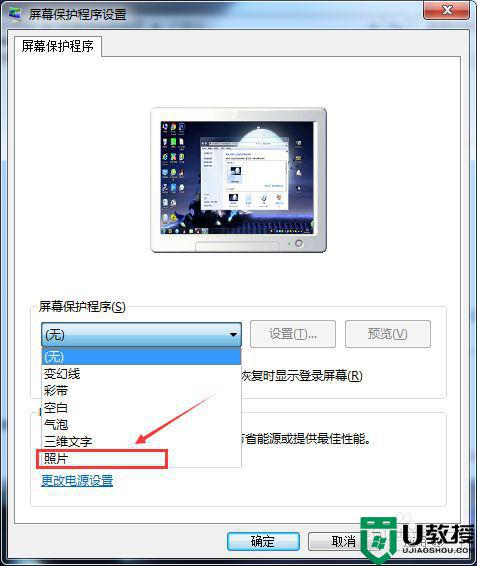
4、然后再点击【设置】。
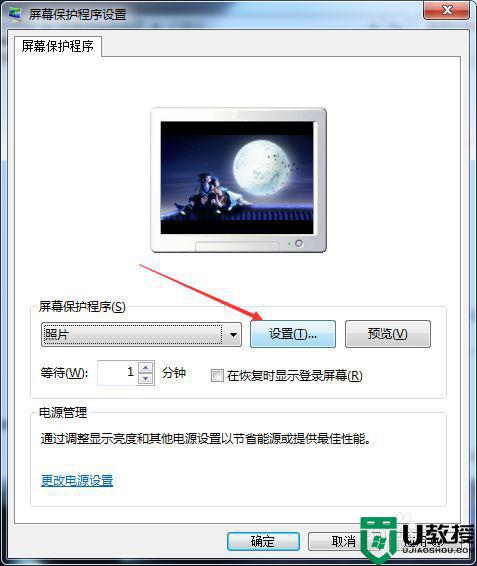
5、选择一个图片文件夹,大家早知道这里选择的是文件夹,而不是单张图片,如果想放单张图片,最好新建文件夹。

6、如果选择的是多张图片,可以将无序播放图片选中。单张的话就不用了。然后点击【保存】。
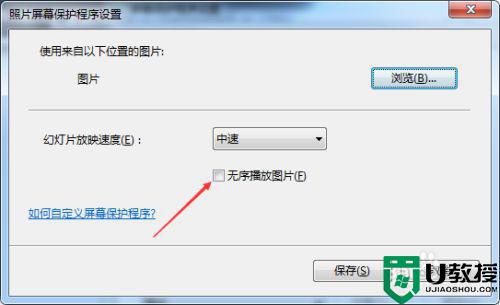
7、可以先预览一下效果。设置一下锁屏等待时间。
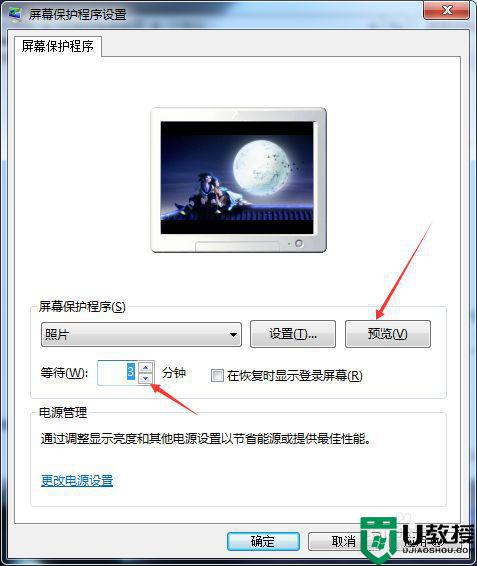
8、然后点击【应用】,再点击【确定】即可。
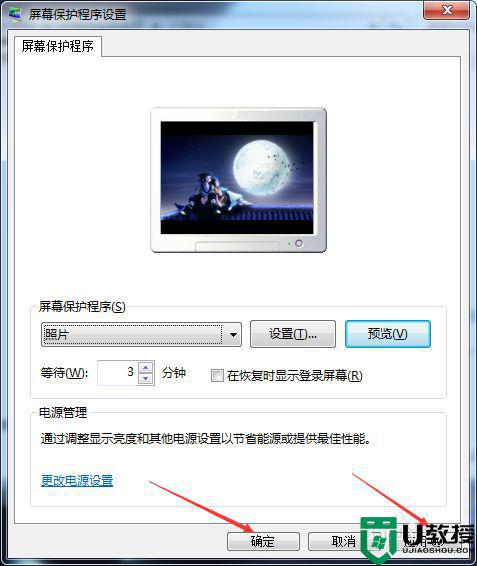
如果你也想设置win7系统的锁屏壁纸的话,可以学习上面的方法来进行操作吧,更多精彩内容欢迎继续关注本站!
电脑锁屏壁纸怎么设置win7 win7系统如何设置锁屏壁纸相关教程
- win7怎么设置锁屏壁纸 win7系统如何设置锁屏壁纸
- win7更改锁屏壁纸设置方法 win7系统怎么更改锁屏壁纸
- window7修改锁屏壁纸方法 win7系统怎么设置锁屏壁纸
- win7锁屏壁纸替换如何设置 win7锁屏壁纸怎么更换
- 怎么换电脑锁屏壁纸win7 win7电脑如何更改锁屏壁纸
- 更换电脑锁屏壁纸win7的步骤 电脑锁屏壁纸怎么更换w7
- win7锁屏壁纸更改方法 win7修改锁屏壁纸如何操作
- win7系统锁频后动态壁纸设置方法 w7怎么设置锁屏动态壁纸
- 怎么改win7的锁屏壁纸 win7电脑锁屏壁纸怎么改
- win7双屏设置不同壁纸方法 win7双屏怎么设置不同壁纸
- Win11怎么用U盘安装 Win11系统U盘安装教程
- Win10如何删除登录账号 Win10删除登录账号的方法
- win7系统分区教程
- win7共享打印机用户名和密码每次都要输入怎么办
- Win7连接不上网络错误代码651
- Win7防火墙提示“错误3:系统找不到指定路径”的解决措施
热门推荐
win7系统教程推荐
- 1 win7电脑定时开机怎么设置 win7系统设置定时开机方法
- 2 win7玩魔兽争霸3提示内存不足解决方法
- 3 最新可用的win7专业版激活码 win7专业版永久激活码合集2022
- 4 星际争霸win7全屏设置方法 星际争霸如何全屏win7
- 5 星际争霸win7打不开怎么回事 win7星际争霸无法启动如何处理
- 6 win7电脑截屏的快捷键是什么 win7电脑怎样截屏快捷键
- 7 win7怎么更改屏幕亮度 win7改屏幕亮度设置方法
- 8 win7管理员账户被停用怎么办 win7管理员账户被停用如何解决
- 9 win7如何清理c盘空间不影响系统 win7怎么清理c盘空间而不影响正常使用
- 10 win7显示内存不足怎么解决 win7经常显示内存不足怎么办

